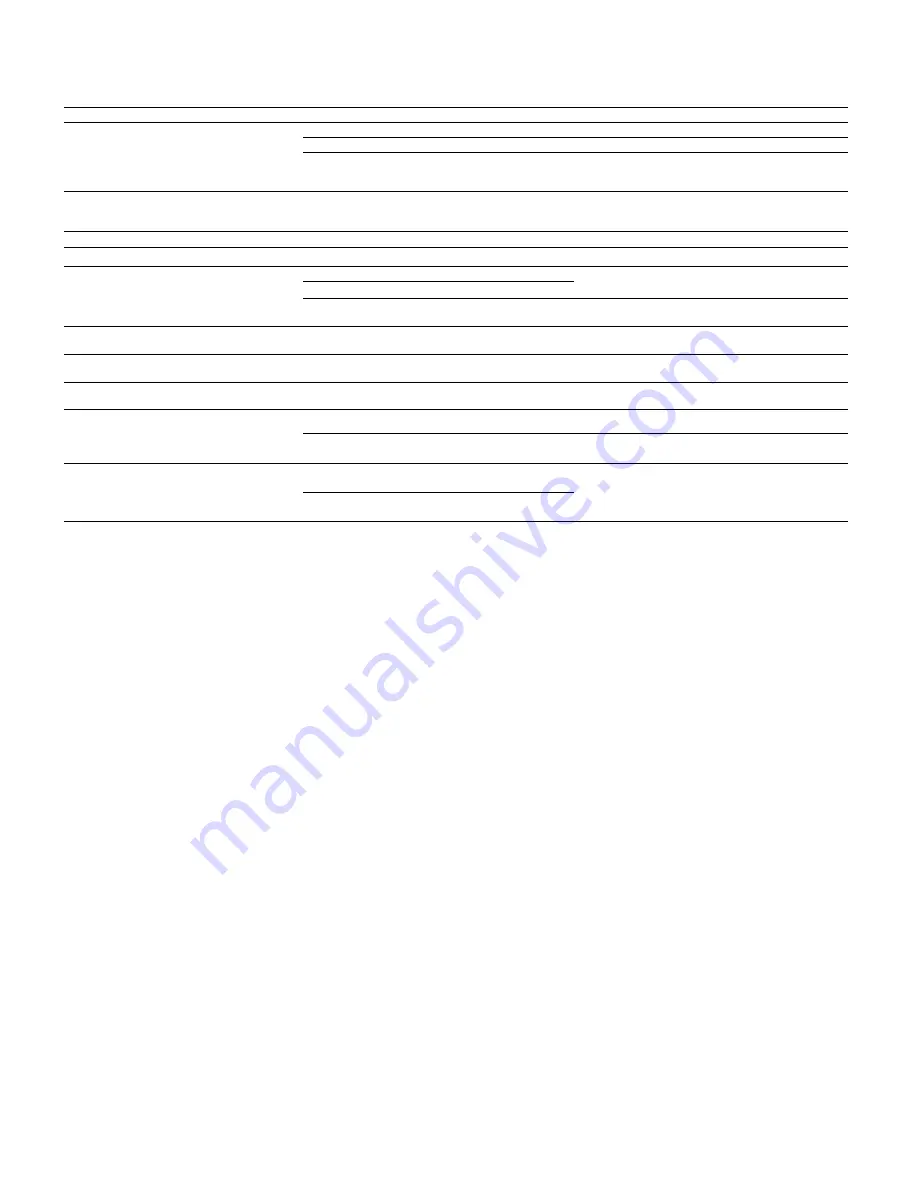
167 | 200
BG
Грешка
Възможна причина
Решение
Уредът не стартира.
Батерията е празна.
Заредете уреда.
Уредът не се зарежда.
USB кабелът е дефектен.
Сменете USB кабела.
Външното токоподаване не е достатъчно.
Проверете въшното токоподаване.
USB кабелът не влиза правилно в уреда.
Извадете USB кабела и проверете дали шепселът
и буксата не са повредени или замърсени.
Образът е неясен.
Образът е на ленти.
Фонът не е хомогенен.
Уредът трябва да се калибрира наново.
Проведете калибриране съобразно инструкциите.
Изображението е прекалено тъмно.
Настроената яркост на екрана е много ниска.
Променете настройките за яркост на екрана.
Образът на екрана е замъглен.
Настроеният контраст е много нисък.
Променете настройките за контраста.
Компютърът не разпознава уреда (вътрешна
памет).
Уредът не е включен.
Прехвърлете снимките след включване на уреда.
USB кабелът не е влязъл правилно в уреда.
Необходимият софтуер не е инсталиран.
Моля, прочетете указанията в раздела
„USB интерфейс“.
Часът, показан на снимките, е грешен.
Времевите настройки (дата/час) в уреда още не
са направени.
Настройте часа и датата съобразно инстукциите.
Качеството на картината е лошо.
Диапазонът за детектиране е твърде къс.
Лоши метеорологични условия могат да причинят смущения (напр. силен снеговалеж, дъжд, мъгла и т.н.).
Образът е размит.
Активирано е контрастното увеличение въпреки
нормалните условия.
Деактивирайте контрастното увеличение.
Смартфонът не се свързва с моята камера
DTI 3.
WLAN паролата не е вярна.
Въведете правилната парола.
В непосредствена близост до уреда има твърде много
WLAN мрежи. Може да има смущения.
Занесете уреда на място с по-малко или без никакви
WLAN мрежи.
WLAN сигналът постоянно се губи или
прекъсва.
Камерата ZEISS DTI 3 е твърде отдалечена или има
прекалено много WLAN мрежи наблизо.
Променете местоположението на уреда, така
че директно да разпознае WLAN сигнала.
Между уреда и приемника има препятствие.
Отстраняване на грешки
USB интерфейс
Използвайте USB интерфейса
(14)
на долната страна за зареждане на уреда или
за трансфер на данни (снимки и видеа) към Вашия персонален компютър.
ZEISS DTI3 се свързва с USB интерфейса като MTP уред. При компютри
с операционна система Microsoft Windows 10 уредът се разпознава автоматично
и може да бъде използван веднага. При компютри с операционна система
Apple macOS, за да имате достъп до съхранените в уреда данни, трябва да
инсталирате допълнителен софтуер от трети доставчик, напр. „Android
TM
File
Transfer“. ZEISS не носи отговорност и не поема гаранция за софтуер от трети
доставчици.
Microsoft и Windows са регистрирани марки или марки на Microsoft Corp. в САЩ
и/или други страни.
Apple и macOS са марки на Apple Inc., регистрирани в САЩ и други страни.
Android е марка на Google LLC.
Резба за статив
На долната страна на уреда има стандартна резба 1/4 цола
(13)
за стандартни
стативи. за по-добро изображение поставете уреда на статив.
Зареждане на уреда
Заредете уреда с USB кабела
(14)
, щом батерията се изпразни.
Състоянието на батерията на уреда се показва горе вдясно на екрана. При
ниско ниво на зареждане индикаторът на дисплея светва в червено. Когато
уредът се зарежда, във включено и изключено състояние LED индикаторът
(9)
свети в червено. Когато батерията е напълно заредена, LED индикаторът
(9)
свети в зелено.
WLAN
Уредът е снабден с WLAN функция. Отидете в менюто и включете WLAN
функцията. При активен WLAN горе вдясно на екрана се показва WLAN символ.
Сега свържете Вашия смартфон с уреда чрез WLAN
Указание:
предварително зададената парола за свързване с уреда чрез
WLAN трябва да бъде променена при първото ползване, за да се предотврати
неоторизиран достъп от трети лица. за промяна на паролата е необходимо
приложението ZEISS Hunting APP.
Предварително зададена парола: 12345678
За удобство на потребителя приложението ZEISS Hunting App синхронизира
Вашата парола на всички регистрирани устройства.
За по-висока сигурност на връзката се препоръчва паролата да бъде променена.
За по-дълъг живот на батерията се препоръчва WLAN функцията в уреда да се
включва само когато е необходимо уредът да осъществи връзка за обмен на
данни с ZEISS Hunting App.
ZEISS Hunting App
Инсталирайте приложението ZEISS Hunting App на Вашия смартфон и го
отворете. Следвайте показаните там стъпки за свързване с ZEISS DTI 3.
Приложението ZEISS Hunting App Ви позволява да прехвърляте снимки и видеа
на Вашия смартфон, да ги гледате на живо, да правите настройки и да
използвате други функции. По-подробно описание ще намерите в помощната
функция на приложението.
Указание:
за да можете да ползвате приложението ZEISS Hunting App
и неговите функции се уверете, че Вашият смартфон е свързан с WLAN мрежата
на ZEISS DTI 3.
Указание:
при всяко свързване с ZEISS Hunting App датата и часът от Вашия
смартфон автоматично се прехвърлят на уреда.
Указание:
имайте предвид, че ако сте установили WLAN връзка с Вашия ZEISS
DTI 3, не сте свързани с нормален WLAN. за да се върнете на нормалния WLAN,
прекъснете връзката на ZEISS DTI 3 с Вашия смартфон.
















































